
模块四表格处理软件一一 Excel 2010

项目一Excelf的基本操作 ,任务一在单元格中输入数据一一制作超市销售表 (1)新建一个工作表,表名为“西西超市销售统 计表”。 ,(2)在表中输入文本和数据。 (3)增加标题栏“上半年销售统计”,并设置为 居中对齐
任务一 在单元格中输入数据——制作超市销售表 (1)新建一个工作表,表名为“西西超市销售统 计表”。 (2)在表中输入文本和数据。 (3)增加标题栏“上半年销售统计”,并设置为 居中对齐
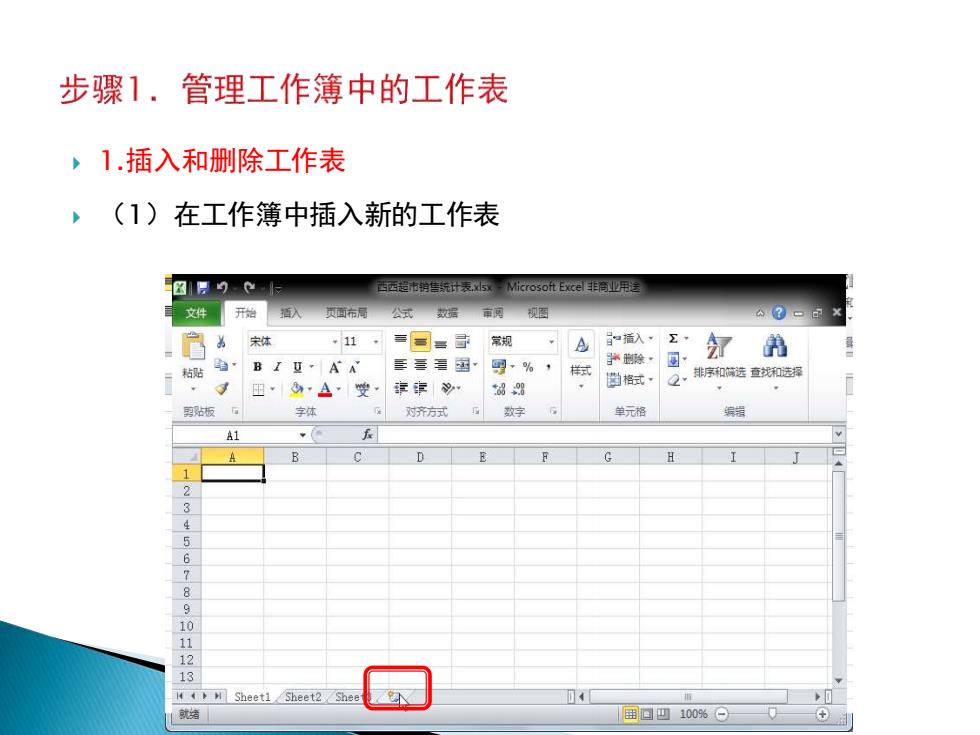
步骤1.管理工作簿中的工作表 ,1.插入和删除工作表 ,(1)在工作簿中插入新的工作表 图月9心 西西超市销售统t表5-Microsoft Excel非间用送 文件开始酒入页面布同公式数据审可视圈 公3-可 ·11,≡司号寻常规 粘陆自BI卫公人套墨国:可,%,衔 ,寸四·"A空·章章”湖8 閏格式· 2、排序和篇选查找和送都 剪板 字体 对齐方式数字 单元格 缤指 8 E 10 1 12 13 Sheetl Sheet2 Shee 04 就烤 国回四100%⊙7
1.插入和删除工作表 (1)在工作簿中插入新的工作表
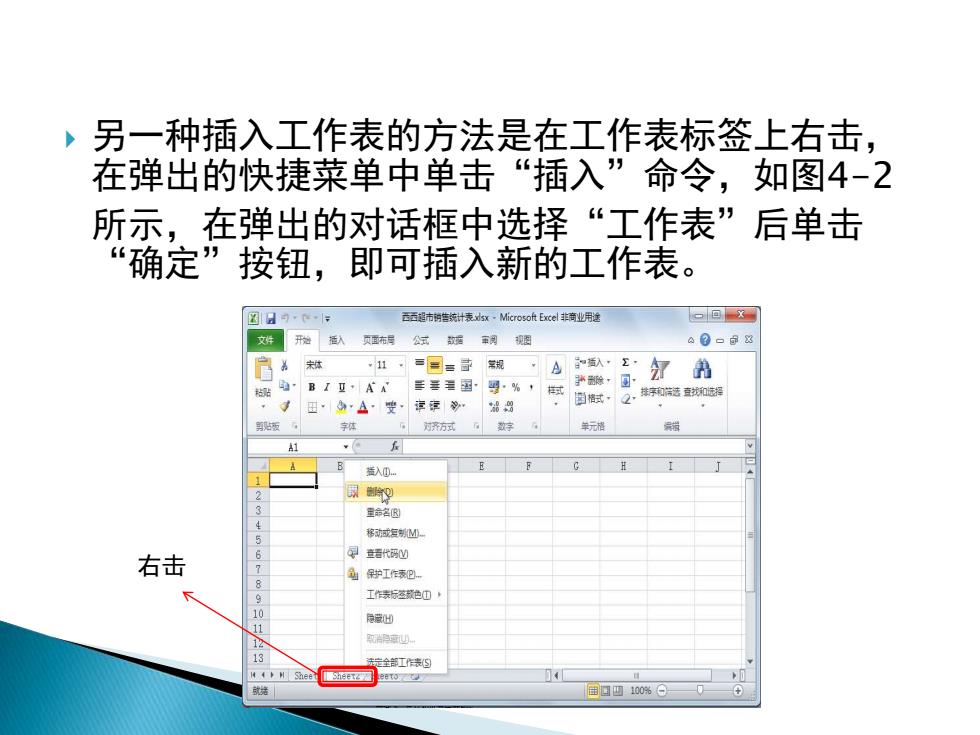
,另一种插入工作表的方法是在工作表标签上右击, 在弹出的快捷菜单中单击“插入”命令,如图4-2 所示,在弹出的对话框中选择“工作表”后单击 “确定”按钮,即可插入新的工作表。 ☒日9月 云云超市的售统计表sx·Microsoft Excel非商业用送 -回X a0-a8 自名粒 ·1==吉规 概B1卫,A入 A::7晶 手美国·马%’威腻,2适童 来除,国 ·寸因A变,速凉湖盟 对济防数字 单元格 1 B益入D 录裂 里命名圆 移或复M 右击 67 灵若代码心 保护工作表巴 工作核标念教色如 10 限山 消3U 13 定全部工作装S 国回四100%0
另一种插入工作表的方法是在工作表标签上右击, 在弹出的快捷菜单中单击“插入”命令,如图4-2 所示,在弹出的对话框中选择“工作表”后单击 “确定”按钮,即可插入新的工作表。 右击

,(2)删除工作表:删除工作表时该工作表中的内 容也会被同时删除。删除工作表的具体操作是右击 要删除的工作表标签,单击快捷菜单中的“删除” 命令即可,如图4-2所示。 ,在此,删除Sheet3,只保留Sheet1和Sheet2
(2)删除工作表:删除工作表时该工作表中的内 容也会被同时删除。删除工作表的具体操作是右击 要删除的工作表标签,单击快捷菜单中的“删除” 命令即可,如图4-2所示。 在此,删除Sheet3,只保留Sheet1和Sheet2

2.为工作表命名 ,Excel2010在建立一个新的工作簿时,工作表名以Sheet1、Sheet2、 Sheet3.的方法命名,当一个工作簿包含多个工作表时,为了便于 区分工作表的内容,可以对每个工作表进行重命名,具体操作方法是: 右击要重新命名的工作表,在弹出的快捷菜单中单击“重命名”命令。 ,在此,将Sheet1工作表名改为“西西超市销售统计
Excel 2010在建立一个新的工作簿时,工作表名以Sheet1、Sheet2、 Sheet3…的方法命名,当一个工作簿包含多个工作表时,为了便于 区分工作表的内容,可以对每个工作表进行重命名,具体操作方法是: 右击要重新命名的工作表,在弹出的快捷菜单中单击“重命名”命令。 在此,将Sheet1工作表名改为“西西超市销售统计
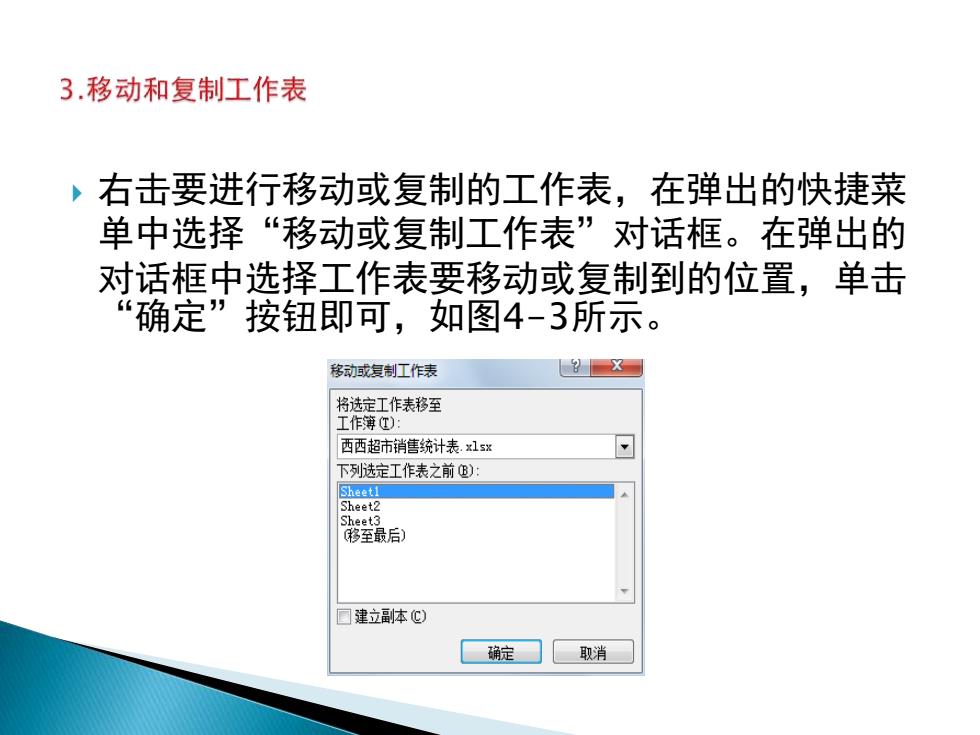
3.移动和复制工作表 ,右击要进行移动或复制的工作表,在弹出的快捷菜 单中选择“移动或复制工作表”对话框。在弹出的 对话框中选择工作表要移动或复制到的位置,单击 “确定”按钮即可,如图4-3所示。 移动或复制工作表 ?x 将选定工作表移至 工作簿): 西西超市销售统计表x1sx 下列选定工作表之前⑧): Sh色划 Sheet2 Sheet3 移至最后) 国建立副本C) 确定习取消
右击要进行移动或复制的工作表,在弹出的快捷菜 单中选择“移动或复制工作表”对话框。在弹出的 对话框中选择工作表要移动或复制到的位置,单击 “确定”按钮即可,如图4-3所示

步骤2.输入数据 ,(1)选择单元格:Excel2010的活动单元格只有一个,要在单元格中 录入数据,首先应该使其成为活动单元格。单击要选择的单元格或按住 鼠标左键拖动可以选择单个单元格或单元格数据。 ,(2)录入文本:Excel2010中的文本包括字母、符号、汉字和其他的 一些字符。录入文本可先切换到合适的输入法,然后选择要输入文本的 单元格,输入完文本后按Enter键确认并定位到下一个待输入内容的单元 格。 ,(3)录入数据:此处值得是录入由0~9组成的数值,这里需要录入的是 统计表中的销售额。录入方法是选择要输入文本的单元格,通过数字小 键盘或主键盘区上的数字键输入数值。输入完后按Enter键确认并定位到 下一个待输入内容的单元格
(1)选择单元格:Excel 2010的活动单元格只有一个,要在单元格中 录入数据,首先应该使其成为活动单元格。单击要选择的单元格或按住 鼠标左键拖动可以选择单个单元格或单元格数据。 (2)录入文本:Excel 2010中的文本包括字母、符号、汉字和其他的 一些字符。录入文本可先切换到合适的输入法,然后选择要输入文本的 单元格,输入完文本后按Enter键确认并定位到下一个待输入内容的单元 格。 (3)录入数据:此处值得是录入由0~9组成的数值,这里需要录入的是 统计表中的销售额。录入方法是选择要输入文本的单元格,通过数字小 键盘或主键盘区上的数字键输入数值。输入完后按Enter键确认并定位到 下一个待输入内容的单元格

步骤3.快速填充数据 (1)复制填充数据:如果要在连续的单元格区域内输入相 同的内容,可以使用鼠标拖动自动填充柄来填充数据。“自 动填充柄”是Excel中快速输入和复制数据的重要工具,当 鼠标指针位于单元格右下角时,鼠标指针会呈“+”,此时 拖动鼠标向上下左右都可以快速填充数据。 ( 2)使用填充柄填充“序列”:在Excel中,“序列”是指 一些有规律的数字,如文本中的日期系列,数字系列中的数 值系列。同复制填充数据相同,都是通过拖动填充柄实现
(1)复制填充数据:如果要在连续的单元格区域内输入相 同的内容,可以使用鼠标拖动自动填充柄来填充数据。“自 动填充柄”是Excel中快速输入和复制数据的重要工具,当 鼠标指针位于单元格右下角时,鼠标指针会呈“⁺”,此时 拖动鼠标向上下左右都可以快速填充数据。 (2)使用填充柄填充“序列”:在Excel中,“序列”是指 一些有规律的数字,如文本中的日期系列,数字系列中的数 值系列。同复制填充数据相同,都是通过拖动填充柄实现

步骤4:复制、移动、删除数据 ,拖动鼠标选择要进行复制岛单元格区域,然后按 Ctrl+C快捷键(或单击“剪贴板”工具组中的“复制 按钮),再单击存放数据的目标位置,按Ctrl+V快捷 键即可实现复制。 ,移动数据的操作方式与复制数据的方式类似,只不过移 动数据使用的是“剪切”命令。 ,删除单元格数据只需要先选择要删除数据的单元格,然 后按Delete键即可
拖动鼠标选择要进行复制岛单元格区域,然后按 Ctrl+C快捷键(或单击“剪贴板”工具组中的“复制” 按钮),再单击存放数据的目标位置,按Ctrl+ V快捷 键即可实现复制。 移动数据的操作方式与复制数据的方式类似,只不过移 动数据使用的是“剪切”命令。 删除单元格数据只需要先选择要删除数据的单元格,然 后按Delete键即可